Fraps - bu gri-da fpsni aniqlash uchun dastur. FPS ni oshiring va CS:GO kechikishlarini olib tashlang.
FPS tushunchasi soniyada kadrlar yoki soniyada kadrlar sonini anglatadi. CS GO uchun FPS ko'rsatkichi pingom tartibida va etakchilardan biri texnik xususiyatlar, yakist griga nima quyish kerak. Shu sababli, siz FPS-ni nazorat ostida kesish uchun javobgarsiz. Ushbu maqolalarda biz muhokama qilamiz: CS GO-da FPS ko'rsatkichini qanday tuzatish kerak va nima qilish kerak (gryning qaysi jihatlariga qo'shilgan).
CS GO-da FPSni qanday oshirish mumkin
FPS to CS GO konsol buyrug'i bilan yoqiladi. Aniqroq aytganda, yoga ikki xil usulda yoqilishi mumkin:
cl_showfps 1 // chapga ko'rsatish yuqori kod FPS qiymati ekrani
net_graph 1// Pastki o'ng burmada video signal ko'rsatkichlarini, shu jumladan FPSni ko'rsatadi.

FPS ni cl_showfps 1 buyrug'i bilan ko'rsatish
Siz net_graph tomonidan ko'rsatiladigan maydon doirasini o'zgartirishingiz va buyruqlar bilan ko'rsatishingiz mumkin:
net_graphwidth 64 // raqam qanchalik katta bo'lsa, maydon ko'lami shunchalik katta bo'ladi
net_graphos 1 // chap tomonda, o'ng tomonda 0 qiymati bilan ko'rsatiladi
O'zini ko'rsatish, FPSni hayratda qoldirish uchun bu usullardan ba'zilari - sizga qasam ichish. Menga o'xshab, boshqa variant yaxshiroq, . lekin bu mening alohida o'xshashligimning mohiyatidir.
Bitta o'rniga 0 qiymatini o'rnatish orqali siz FPSni konsoldagi bir xil buyruqlar bilan tartibga solishingiz mumkin.
KS MV da qanday FPSni normallashtirish mumkin?
FPS (ekraningizdagi kadr tezligi) qanchalik yuqori bo'lsa, siz uchun shunchalik yaxshi. Ammo agar siz raqamlar haqida gapiradigan bo'lsangiz, unda CS GO-da qanday FPS siz uchun yaxshiroq?
Oddiy ping bilan siz 80 FPS olishingiz mumkin. Tse idealdan uzoq, ammo juda bardoshli. Zvichayno, bazhano, sizning FPS 100 va undan ko'p. Zamonaviy yuqori samarali shaxsiy kompyuterlarda siz 200 ga etishingiz mumkin, ammo to'liq panjara uchun bu obov'yazkovo emas.
Insha boy, agar sizning FPS qiyin bo'lsa, masalan, 50 yoki 30. Bunday displey bilan o'ynash deyarli mumkin emas va biz ekranda ko'proq slayd-shoularni ko'rishimiz mumkin, menimcha, CS GO pastroq. CS GO-da FPSni qanday oshirish mumkin - okremoí rozmovi mavzusi. Rahm uchun u haqida o'qing.
Hamma narsa kimga. Bugun biz CS GO konsol buyruqlari yordamida o'zlarining FPS-larini hayratda qoldiradiganlar haqida bilib oldik. CS GO-ning rivojlanishi haqidagi ko'rsatkichlarni o'qing, shunda siz qo'shimcha asosiy ma'lumotlarni bilib olishingiz mumkin.
Bugun biz cs go-da FPSni qanday oshirish haqida gaplashamiz. FPS darajasi past bo'lgan ba'zi odamlar o'yin bilan bog'liq muammolarga duch kelishlari mumkin va u orqali o'zlarining haqiqiy mahoratini namoyish eta olmaydilar. Kob uchun FPS nima ekanligini bilish kerak.. FPS soniyada kadrlar va soniyada kadrlar degan ma'noni anglatadi. soniyada ko'proq kvadrat siz-jamoa qisqaroq. Maqolada ular haqida rozpovid bor, qanday aniqlash mumkin, qanday FPS bor va kuningiz qanday.
Cs:go-ning FPS havolalariga qanday hayron bo'lish mumkin?
Usyi trioning FPS-ni quyidagi yo'llar bilan ko'rishi mumkin:
1. cl_showfps 1 konsoliga yozing;
2. Buyruqga net_graph 1 yozing (siz 2 va 3 dan foydalanishingiz mumkin, chunki bu sizga qulayroq bo'ladi); 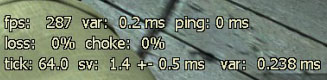
3. Fraps jamoasining yordami uchun, u erda past baholi FPS trochlarini himoya qiling.
FPS kuchayishi
FPSni oshirish uchun quyidagi tasvir sifatini oshirish kerak. Hamma narsani rasmga qo'ying. Men 4 × 3 xil binolarni tanlaganimni hurmat qilish uchun. Qanday bo'lmasin, sizning FPSingiz kamida 30 ball yuqoriga ko'tarilsin.
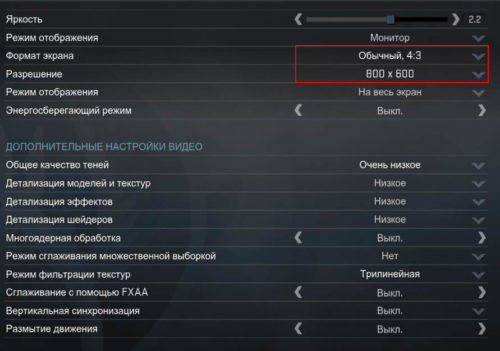
Va endi biz FPSni yana 50 ga oshiramiz. eng qisqa yo'l zaif kompyuterlar uchun FPS ni oshirish. Faqat kamroq tarzda, men kichikroqdan foydalanishga muvaffaq bo'ldim va uni soniyasiga qisqaroq kvadrat tezligi bilan ishlatdim.
1. Steam/steamapps/common/Counter-Strike Global Offensive/csgo/cfg/video.txt da demo
2. Muammo yuzaga kelganda uni orqaga qaytarish uchun video.txt faylidan nusxa oling.
3. Biz rasmdagi kabi hamma narsani o'rnatamiz. 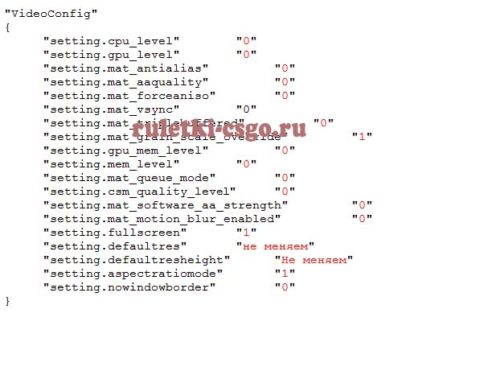
Agar ta'minotni olishning boshqa usullari bor yoki yo'qligini bilsangiz, iltimos, sharh qoldiring, men sizga yordam beraman.
Ba'zi odamlar COP unumdorligini oshirish oson deb o'ylashadi, lekin unday emas. Odamning terisi soniyasiga kamida 30 ballga kadr olishi mumkin va siz statistikadan olganingizdek ko'rsatmalar quyidagicha. COP unumdorligini oshiring, uni tezroq oshirishingiz mumkin. Sizning KKD da grí KS katta bo'ladi, iflos unumdorligi ks go bilan past bo'ladi. Agar raqiblaringiz 150 dan ortiq FPSga ega bo'lsa, CS: GO da o'ynash oson, lekin sizda boshqa hech narsa yo'q. FPS 50 Tse orqali dushman ustidan jiddiy chiqish. Tse orqali siz tez-tez grí yilda progravatimete va vtrachatimete zvanya. Ushbu darajada siz ramkalarni g'ayrioddiy tarzda ko'tarishingiz va dushman bilan teng ravishda qurgan narsangizni ko'rsatishingiz kerak.
Keling, keyingi bosqichlarga o'tamiz. Biz shunday borishimiz mumkin:
CS:GO uchun ishga tushirish opsiyalari
Buni Steam orqali tuzatishingiz mumkin:
1. Biz kutubxonaga boramiz.
2. Gri nomi uchun RMB tugmasini bosing.
3.Tisnemo "Ochiq ishga tushirish parametrlari".
Yana, bizning ishga tushirish parametrlarining o'qi:
-novid -console -freq -threads -yuqori
Teri buyrug'i nimani anglatadi?
Novid grini ishga tushirish uchun intro pid soatini yoqadi.
-konsol konsolni yoqing.
-freq [Hz at] bu yerda biz monitoringizda qancha Gts borligini yozamiz, siz ozgina oddiy tovushni chizish orqali bilib olishingiz mumkin:
1. Ishchi stolda biz PCMni bo'sh joyga bo'rttiramiz
2. Tisnemo "Ekran binosi"
3. Tisnemo "Qo'shimcha parametrlar"
4. Tisnemo "Monitor"
5. “Ekranni yangilash tezligi”ni tomosha qiling
Gts va FPS bir-biri bilan chambarchas bog'liq, agar sizda, masalan, 60 Gts bo'lsa, u holda 60 dan ortiq FPS sizga bog'liq emas, chunki sizning monitoringiz endi ko'rinmaydi.
-threads [yadrolar uchun] Sizda qancha yadro borligini bilish uchun men yana bir nechta oddiylari bilan ishlayman:
1. "Mening kompyuterim" da Tisnemo PKM
2. “Kuch”ning hujumi
3.Tisnemo "Biriktirmalar menejeri"
4. "Protsessorlar" yorlig'ini bosing
Skílki vysvítleno pristroív, sílki siz yadrolari.
-yuqori Menejerning vazifasi uchun avtomatik ravishda yuqori ustuvorlikni belgilang.

Cs go da fps ni oshiring
Nalashtuvannya orqali
Shuningdek, konsol ishlashi uchun sozlamalarda "Chakana sotuvchining konsolini yoqish" ni tanlashingiz yoki ishga tushirish parametrlarida -console ni yozishingiz kerak.
Men Internetda bilganimdek, ko'proq yoki kamroq qo'shimcha buyruqlar.
netgraph - FPS, protsessor foydalanish, video karta va boshqalarni ko'rsating.
func_break_max_pieces 0 - ulamkív soni qutilari, plyashok, barrel kabi keraksiz har qanday turdagi vyd.
cl_forcepreload 1 - bu buyruq barcha o'yin dunyosi ob'ektlarini RAMga majburlaydi.
uchun dasturiy ta'minot
Va endi men sizga FPSni oshiradigan ba'zi dasturlar haqida gapirib beraman.
Bundan tashqari, birinchi dastur bu Razer Game Booster.
Internetda men bakalavrman, deakonlar FPS-ni CS: GO-ga haydashlarini yozishgan, lekin ular rahm-shafqat qiladilar, chunki ular sizdan FPS-ni gí-da haydab yuborishdi, keyin uni tuzatishingiz mumkin:
1. Biz dasturga o'tamiz.
2. "Utilities" yorlig'iga o'ting
3.Steamwebhelper.exe uchun "Tezlik" yorlig'i belgisini olib tashlang
steamwebhelper.exe "O'yinda Steam" uchun amal qiladi, agar siz Shift + Tab tugmachalarini bossangiz va Steam jarayonining harakatlari uchun va agar bu jarayon boshqarilsa, o'yindagi FPS o'zgarishi mumkin.
Boshqa dastur - CCleaner. Won sizning kompyuteringizni smittya va boshqalar shaklida tozalash uchun tan olingan.
Dasturni o'zingiz ishlab chiqish oson.
Shunday qilib, siz protsessorni qulfdan chiqarishga yordam bera olasiz, men bu erda faqat professional o'yuvchi ceh9 videosini joylashtiraman.
Video kartani sozlash
Agar sizda NVidia bo'lsa, biz NVidia boshqaruv paneliga o'tamiz va NVidia Geforce Experience-ga o'tamiz, NVidia boshqaruv panelidan boshlaymiz, unga o'tish uchun ish stolidagi bo'sh joyni bosing va agar sizda NVidia boshqaruv panelini tanlang. mumkin emas, keyin yoki drayverni zavantage, yoki dasturning o'zini zavantage.
Keyinchalik, dasturga kirganimizdan so'ng, biz "Tasvirni tartibga solish" tugmasini bosamiz
qayta ko'rib chiqish", unda biz "bosamiz" Nalashtuvannya koristuvacha diqqat bilan: Yakist
Endi mahsuldorlik bekidagi o'qni urib, "Zastosuvati" tugmasini bosing.
Keyin "3D sozlamalari bilan o'zgartirish" yorlig'iga o'ting, "Qo'shish" tugmasini bosing va "csgo" tugmasini bosing, endi biz video kartamizni CS: GO uchun sozlashimiz mumkin.
Nalashtuvannya aybdor buti quyidagilardir:
CUDA - Grafik protsessorlar - biz sizning asosiy video kartangizni joylashtiramiz, birlashtirilgan emas.
Anizotrop filtrlash - Wimk.
Vertikal sinxronlash pulsi - Wimk.
Sahna ortida Virtual reallik- Vikoristovuvati nalashtuvannya dasturlari.
Fon yoritgichini soyalash - Wimk.
Shader keshi - Uvimk.
Kadrlarni tayyorlash uchun eng ko'p bosqichlar dasturda g'alaba qozonishdir.
Oqimni optimallashtirish - Uvymk.
Elektr ta'minoti rejimi maksimal mahsuldorlikka qaratilgan.
Silliqlash - gamma tuzatish - Vimk.
Gladzhuvannya - Mode - Vimk.
Doimiy buferlash - Vimk.
Tezroq displeylar soni - bu erda biz displeylar sonini qo'ydik.
To'qimalarni filtrlash - anizotropik optimallashtirish - Uvymk.
Tekstura filtrlash - yorqinlik - Yuqori mahsuldorlik.
To'qimalarni filtrlash - salbiy nashrida - Uvymk.
To'qimalarni filtrlash - trilinear optimallashtirish - Uvymk.
NVidia GeForce tajribasi Biz shunchaki Optimize CS: GO tugmasini bosamiz.
AMD uchun - RadeonPRO
FPS (Frames Per Second) - soniyada kadr tezligi. Bundan ham muhimroq CS:GO buyurtmasi z. Vídmínu víd pingu ustida Tilki, qanchalik ko'p fps bo'lsa, shuncha yaxshi. Oddiy qilib aytganda, FPS bir soat ichida qancha kvadrat tez-tez o'zgarishini ko'rsatadi kompyuter gri. Bir soat soniya bo'lsa, CS:GO narxi qancha.
Ko'pgina o'yinchilar CS GO-da FPS-ni qanday ko'rsatishni, hamma narsadan uzoqroqda bilishni xohlashlarini, buyruq berilganligi nimani anglatishini, shuningdek, gri-da qanday FPS normal deb hisoblanishini bilishni xohlashadi. Ushbu statistikada biz FPS indikatorining barcha nozik tomonlarini tahlil qilamiz.
CS:GO da fpsni qanday ko'rsatish mumkin
Agar siz FPS indikatoridan o'tsangiz, miltillovchini urish uchun. Yomon displey - soniyada 30 va undan kam fps. Bunday vaqtda siz ushbu shouni targ'ib qilish uchun gris, kompyuter va konsol sozlamalari bilan o'ynaysiz. Bu haqda quyida o'qing:
CS:GO da fpsni oshirish buyruqlari
cl_disable_ragdolls 1- Ragdoll fizikasini tozalang.
dsp_slow_cpu 1- Ovoz sifati biroz pasaygan. +50 fps kafolatlangan.
mat_disable_bloom 1- gullash effekti kiritilgan. Koʻproq +50 kadr/s.
r_drawparticles 0- barcha animatsiyani tartibga soling - otish, chayqalishlar nozik haydash.
Zavdyaki bu jamoalarga, siz FPSni kamida 100-200 ballga oshirasiz. FPS o'sishi haqida hisobotni o'qishingiz mumkin.
Biz barcha grafiklarni minimal darajaga qo'yamiz
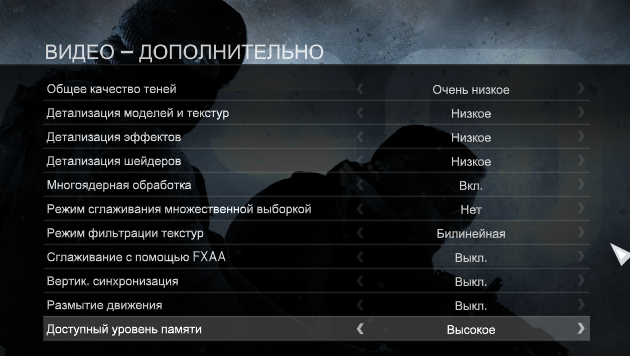
Siz 1024×768 yoki 800×600 ni tanlashingiz mumkin.
1024 × 768 kichikroq FPS kuchayishini beradi, lekin men rasmni tozalayapman.
Va 800 × 600 soniyada ko'proq kadrlar beradi, lekin keng ekranli monitorlarda (FullHD, 2K, 4K) tasvir kattaroq bo'ladi.
kompyuteringiz bilan ishlaydigan barcha dasturlarni yoqing
Virubuyemo Torrenti, reklama qilinayotgan onlayn filmlar bilan yorliqlarni yoping va hokazo. Ctrl+Alt+Del kombinatsiyasi sizga hamma narsani ko'rishga yordam beradi ishlaydigan dasturlar va uni qaytarib oling.
Grini ishga tushirishda parametrlar uchun buyruqlar
Grini ishga tushirish parametrlarida quyidagilarni yozing:
Mavzular 2 - yuqori + fps_max 10000 - tickrate 128
Protsessorning 4 - 4 yadrolari. Kompyuter sifatida 2 soat 6 yadro, biz uni 2 soat 6 ga o'rnatdik;
-yuqori - yukni yuqori ustuvorlik bilan boshqaring. Tsey parametri Windows vazifalar menejerida Ctrl+Alt+Delete orqali faollashtirish mumkin;
-tickrate 128 - yangilanish tezligini 128 ga o'rnating (LAN serverini ishga tushirishda);
+fps_max 1000 - grí uchun maksimal FPS ni o'rnating. Ko'rsatkichni yuqoriga qo'yib, biz kartaga qiziqishni kamaytiramiz.
- Agar kompyuter zaif bo'lsa, Skypeni bir soat davomida urmang. Vykorist TeamSpeak yoki RaidCall, yaky zaifroq navantazhuyut tizimi.
- Windows tanlovchisini Windows Zver turiga o'rnatmang. Bunday OT ko'pincha muvaffaqiyatsizlikka uchraydi va tizimni buzadigan noodatiy dasturlarni yo'q qiladi.
Ishga tushirish parametrlarida buyruqni o'rnatish uchun siz Steam - Kutubxonaga o'tishingiz kerak. CS:GO-ni tanlang, sichqonchaning o'ng tugmasi bilan yorliqni bosing, quvvatni bering - ishga tushirish parametrlarini o'rnating.
Video kartani oling
Zaif kompyuterlar uchun video kartalarni yangilash haqida hisobotni o'qing.

Hammasi mos keldimi? Do'stlaringizga ayting!
Cs go da Fps - uni qanday yoqish mumkin va nimaga kirasiz?
FPS (FPS) - soniyasiga kadrlar soni, ya'ni soniyada kadrlar soni sifatida shifrlangan. FPS qulay, barqaror va samarali panjara uchun eng muhim texnik ko'rsatkichlardan biridir.
Chim kattaroq raqam sekundiga kadrlar soni bilan kompyuteringiz ekranda yanada silliq va barqaror tasvir paydo bo'lishini ko'rishingiz mumkin. Cs go uchun doimiy yuqori FPS 100 yoki undan ortiq deb hisoblanadi. Ale ce ko'proq past parametrlar uchun siz ko'proq noqulaylik tug'dira olmaysiz degani emas. Ko'pchiligimizda 60 gertsli monitorlar (75 gertsgacha) bor, ya'ni cs go uchun qulay fps 60+. Ko'proq past ko'rsatkichlar (20-40 kadrlar) bilan cs-dagi rasm "qizg'in" bo'ladi va bu hech bo'lmaganda qabul qilinmaydi, lekin eng ko'p maxsus mahorat va darajangizni oshirish va oshirish muhimdir. Hurmat bilan, 60 FPS faqat eng hayajonli lahzalarni ko'rsatish uchun aybdor, shuning uchun g'alaba qozongan olov va dima bilan keng ko'lamli otishmalarda, eng katta g'i uchun bir xil 100 - 120 fps va chastotasi tufayli eng maqbul ko'rsatkich hisoblanadi. 60 dan past kadrlardagi sahnalar.
Cs go da FPS ni ko'rsatish uchun quyidagi buyruqlardan foydalaning:
cl_showfps 1- Yuqori chap burchakda ko'proq FPS qiymatini ko'rsating









